En Windows 11 es posible iniciar sesión no solo uno sino varios usuarios, esto permite que el equipo y sus aplicaciones sean compartidas en caso de que sea necesario, pero esto conlleva cierta responsabilidad ya que si apagamos el equipo y algún usuario tiene algún proceso en curso podemos hacerle perder trabajo, adicional es importante saber el nombre del usuario para llevar un control preciso de las actividades y aunque es algo curioso algunas personas pueden olvidar su nombre de usuario en Windows 11 y esto es esencial para algunas tareas administrativas.
Los usuarios son esenciales para gestionar el acceso a la información dentro de Windows 11. En ocasiones creamos varios usuarios y no nos acordamos del nombre de usuario y quizás lo necesitemos para una ruta concreta o para ejecutar algún comando. Por eso vamos a ver diferentes formas para saber mi Nombre de Usuario Windows 11.
Solvetic te explicará algunos métodos para saber el nombre de usuario en Windows 11.
1. Cómo saber mi Nombre de Usuario Windows 11 desde Administrador de tareas
Este es nuestro primer método, para ello abrimos el Administrador de tareas:
En el Administrador, vamos a la pestaña "Usuarios" es posible ver los usuarios que han iniciado sesión:
Asimismo, podemos desplegar los servicios, procesos y aplicaciones vinculados a ese usuario:
2. Cómo saber mi Nombre de Usuario Windows 11 desde CMD
Este es otro de los métodos disponibles, en este caso abre CMD desde Inicio:
Ejecutamos en la consola:
query user
Allí encontramos detalles como el nombre y tiempo de sesión.
3. Cómo saber mi Nombre de Usuario Windows 11 desde Inicio
Este es uno de los métodos más sencillos, para ello pulsamos en el botón de Windows 11 y allí veremos el nombre de usuario actual:
Estos pasos son simples pero funcionales para conocer el nombre del usuario en Windows 11.


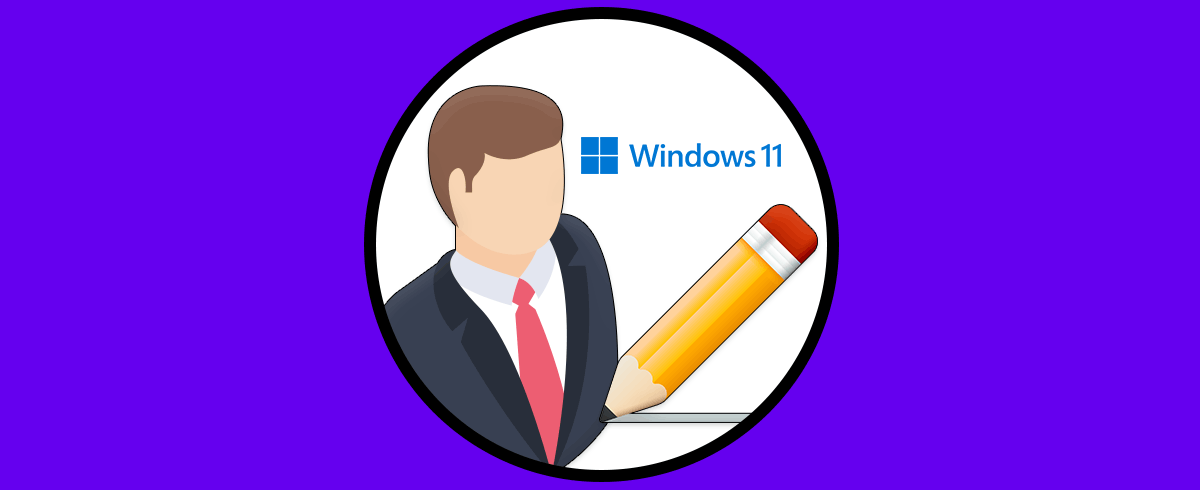

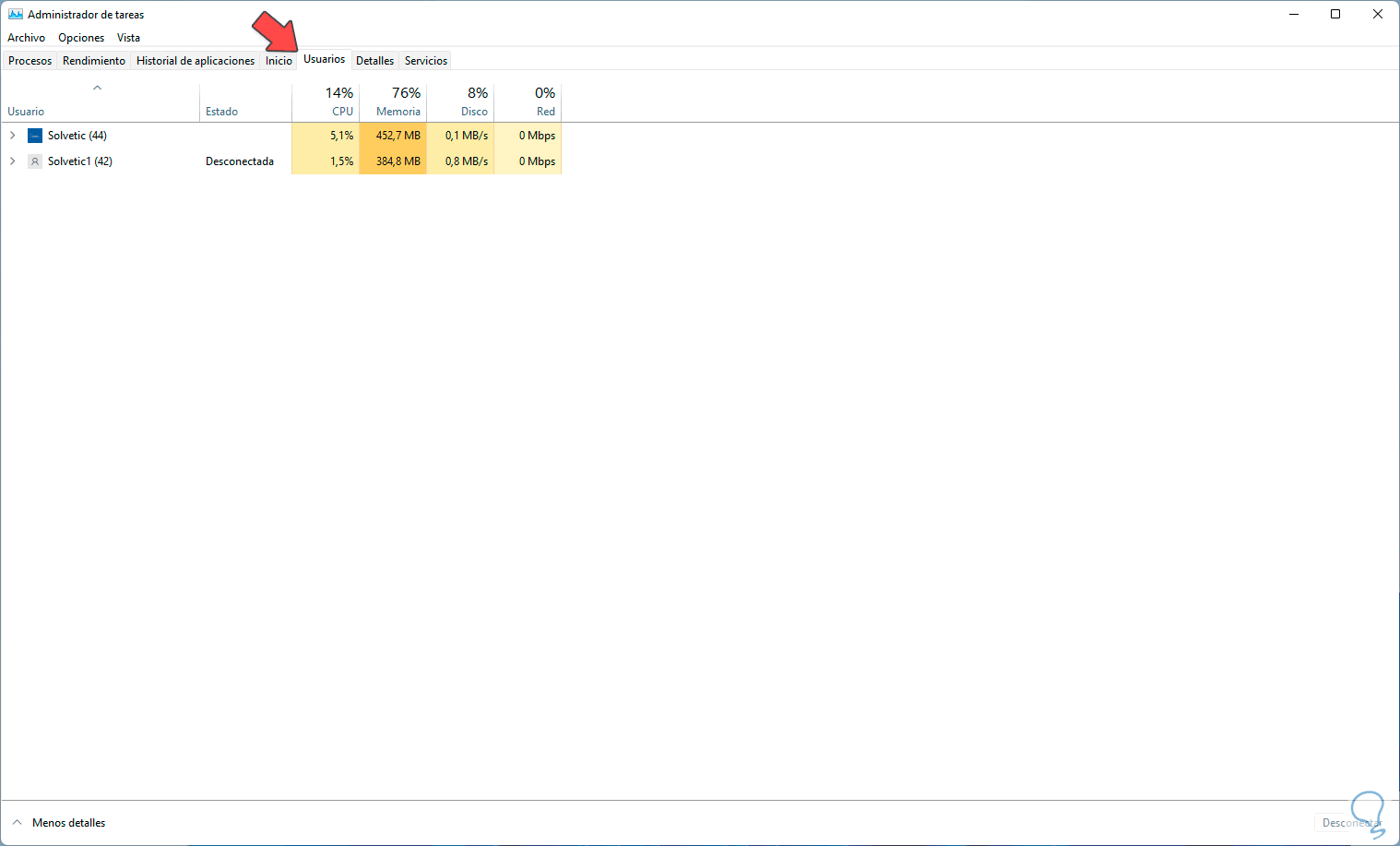
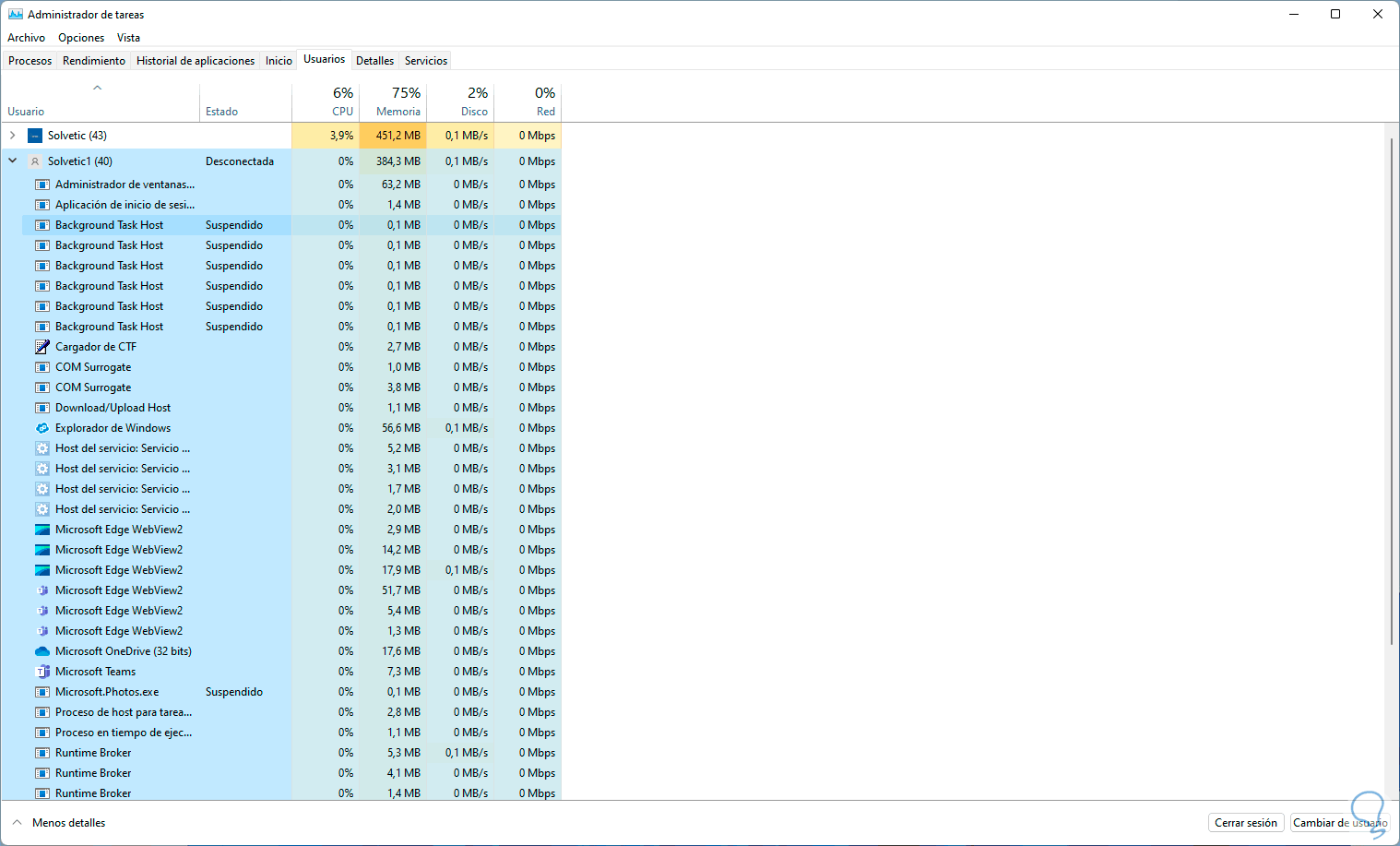
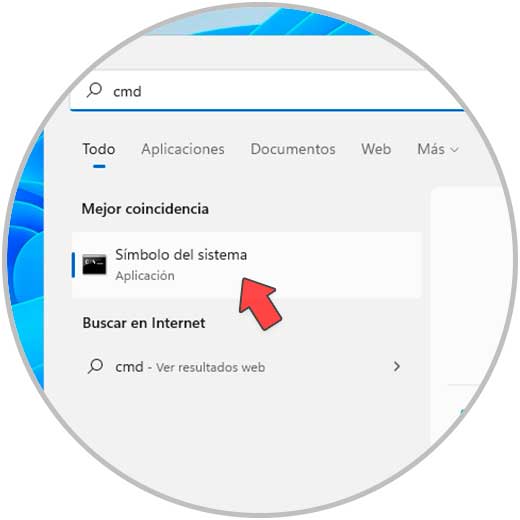
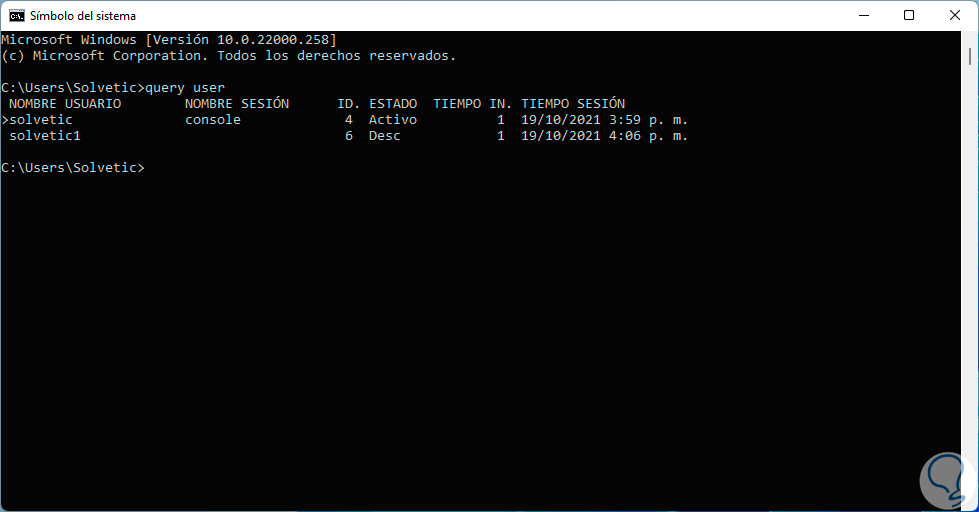
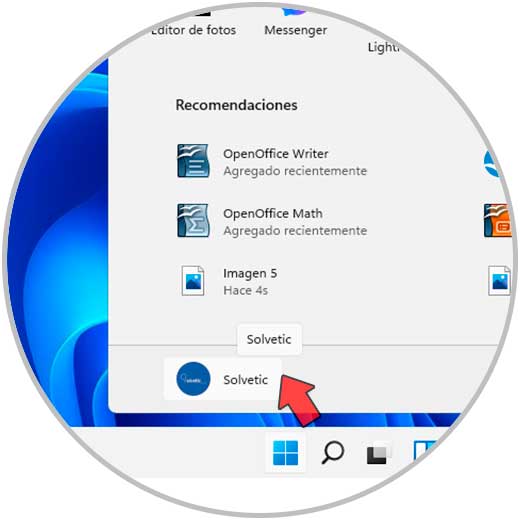
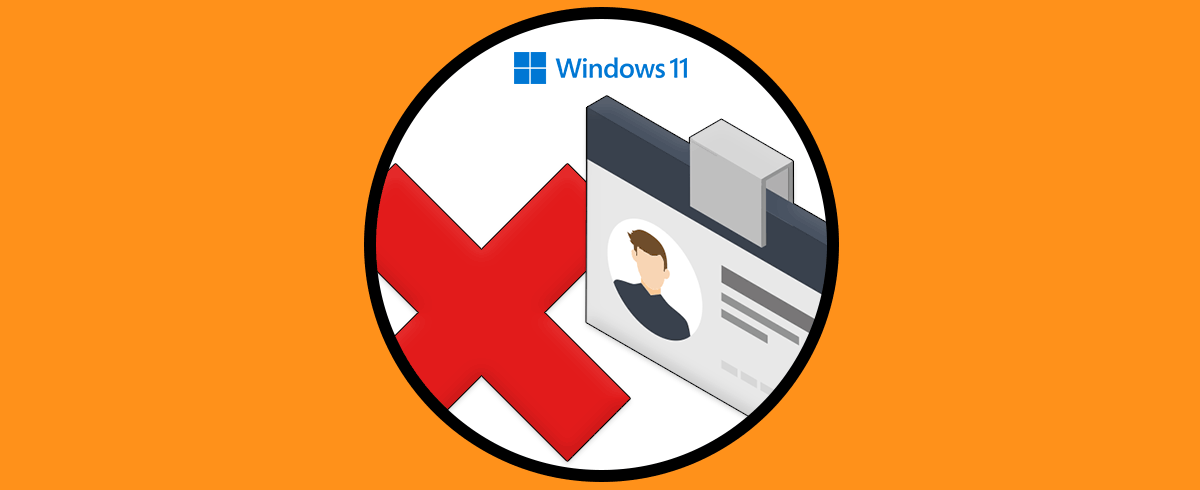



Hice este script para saber el nombre de usuario en Windows 10
Code:
@echo off
color 0A
CLS
ECHOWHAT IS THE USER NAME?
ECHO MACOGA VER.1.0
:MENU
ECHO.
ECHO =================================================================
ECHO ESTE PROGRAMA ME DICE QUIEN ES EL USUARIO DEL PC
ECHO =================================================================
ECHO.
ECHOCARPETA EN ESCRITORIO - 1
ECHO SALIR - 2
ECHO.
set drive=
set /p drive= SE VERA UNA CARPETA CON EL NOMBRE DEL USUARIO?
ECHO.
if "%drive%"=="1" (set "drive=%username%\"
)else if "%drive%"=="2" (goto :eof
) else goto :menu
md %drive%